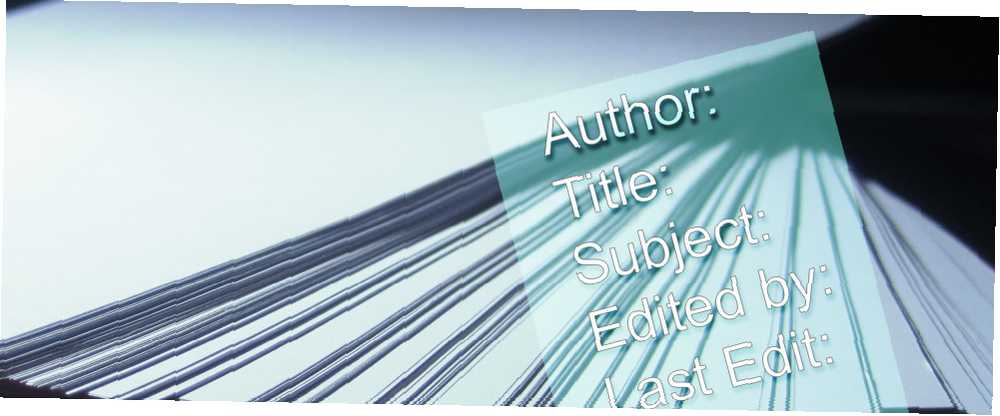
Joseph Goodman
0
3204
385
Każdy dokument utworzony przez aplikację Microsoft Office ma wiele właściwości dokumentu, w tym tytuł, autora, temat i wiele innych. Przeważnie widzisz je podczas przeglądania plików, ale czy wiesz, że te właściwości dokumentu mogą być naprawdę przydatne w zarządzaniu dokumentami 9 Musi mieć nowoczesne aplikacje do przeglądania, edytowania i zarządzania dokumentami 9 Must Have Modern Apps Do przeglądania, edytowania i zarządzania dokumentami Na tablecie lub urządzeniu hybrydowym pierwsze nowoczesne aplikacje dotykowe mogą być świetne! Nawet te do obsługi dokumentów. Spójrzmy na niektóre z nich. ?
Oto jak przeglądać, zmieniać i wykorzystywać właściwości dokumentu w pakiecie Microsoft Office.
Okno właściwości dokumentu
Sposób otwarcia okna właściwości dokumentu zależy od używanej wersji pakietu Office. W aplikacjach pakietu Office 2007 kliknij przycisk Microsoft Office, a następnie kliknij przycisk Przygotuj> Właściwości> Właściwości zaawansowane. W latach 2010-2016 trafisz Plik> Informacje, a panel właściwości dokumentu pojawi się po prawej stronie menu. Od Nieruchomości wybierz, wybierz Zaawansowane właściwości. Na komputerze Mac wystarczy użyć Plik> Właściwości.
Te właściwości są dostępne w programach Word, Excel, PowerPoint, Access i Publisher, ale użyję pierwszych trzech do zrzutów ekranu. Ten sam proces zostałby zastosowany w każdej innej aplikacji.
Podsumowanie dokumentu
Po pierwszym otwarciu okna zobaczysz podstawowe informacje, które można przechowywać w programie Excel, Word lub PowerPoint na temat dokumentu w sekcji Podsumowanie. Tytuł, Temat, Autor, Menedżer, Firma i tak dalej. Jeśli chcesz zmienić właściwość autora arkusza kalkulacyjnego Excel - lub inną podstawową właściwość - możesz to zrobić w tym pierwszym oknie.
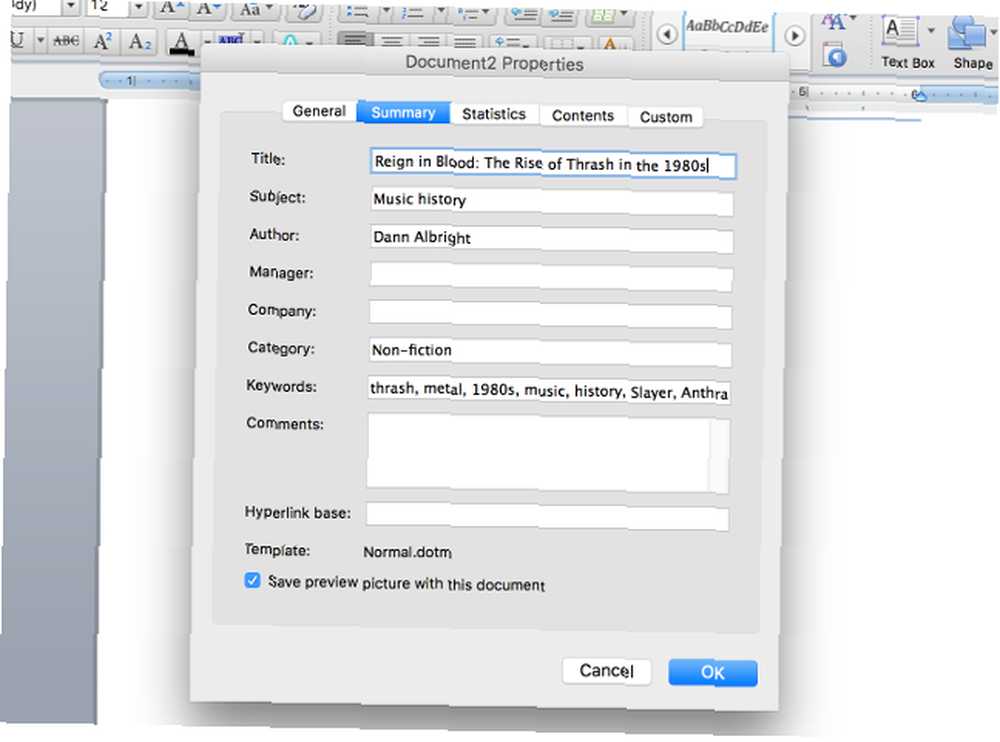
Statystyka dokumentu
Następna karta, Statystyka, zawiera automatycznie obliczane dane, takie jak daty utworzenia i modyfikacji, numery wersji, wydruków, znaków, wierszy itd..
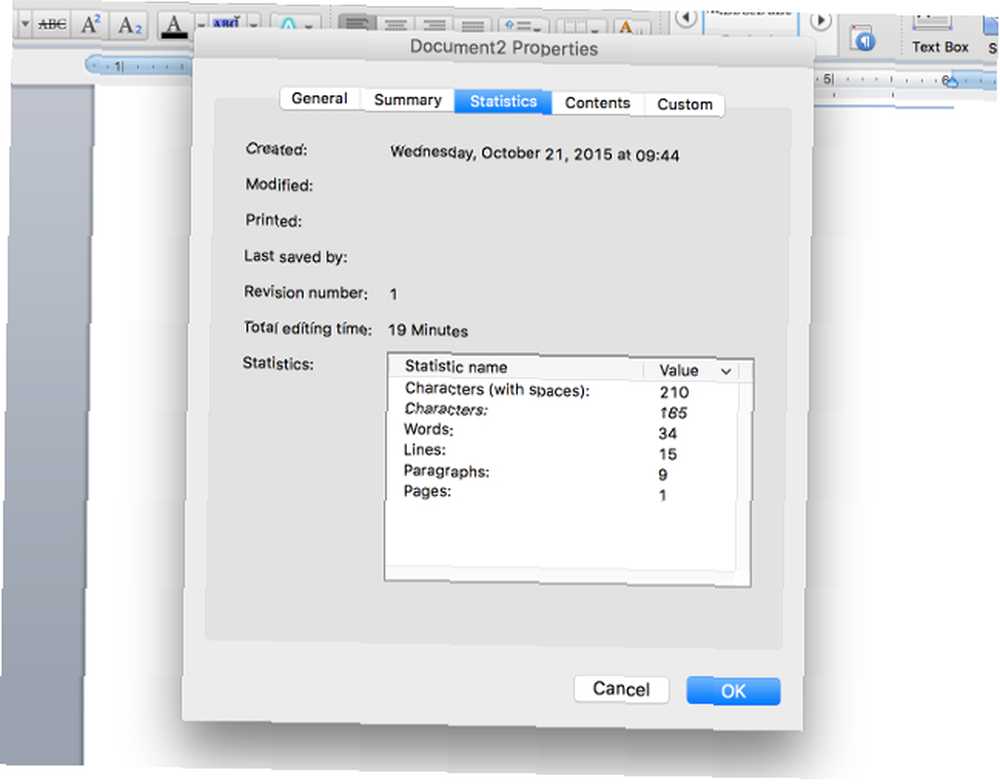
Gromadzone tutaj statystyki zależą od używanego programu. Na przykład PowerPoint zawiera szczegółowe informacje na temat slajdów, ukrytych slajdów, multimediów i notatek.
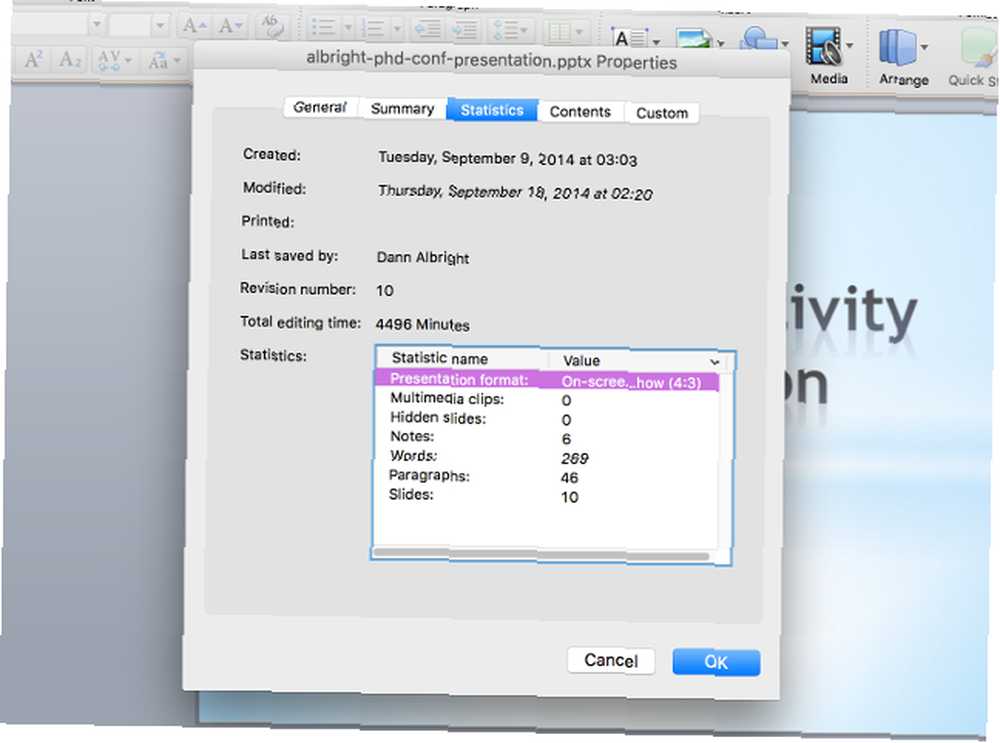
Excel w ogóle nie przechowuje dużo w sekcji statystyk.
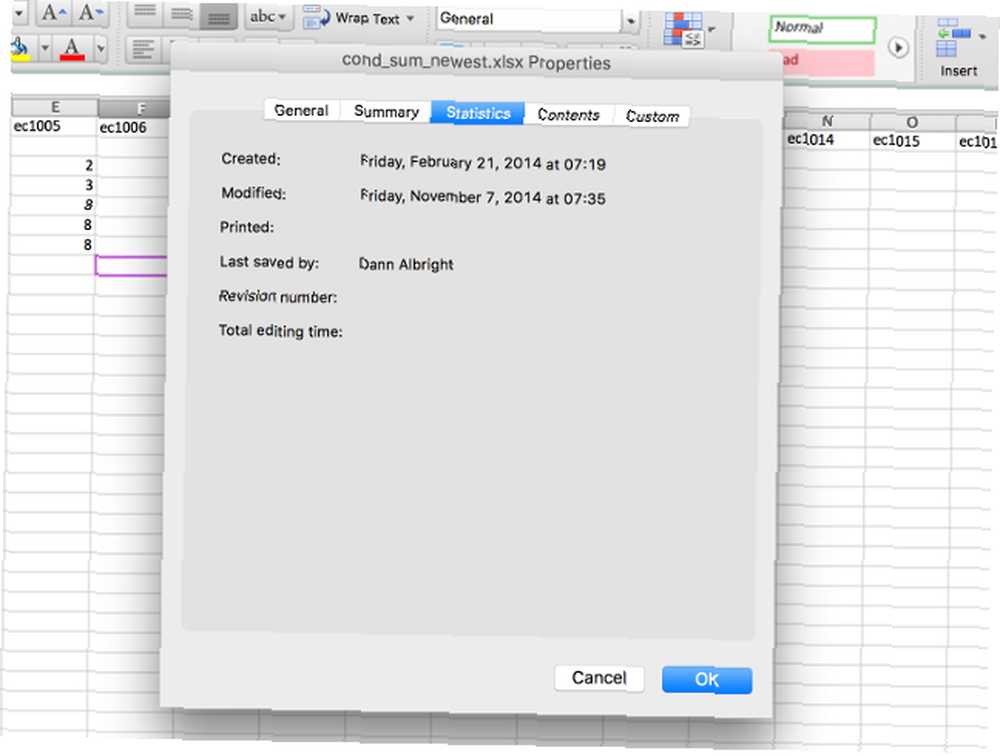
Treść dokumentu
Następna karta, Spis treści, prawdopodobnie nie będzie zawierała niczego dla wielu dokumentów, nad którymi obecnie pracujesz. Ale to może się zmienić, gdy zobaczysz, jak przydatne jest. Aby pokazać, co potrafi, wykorzystamy utworzony przeze mnie dokument, historię muzyki thrashowej z lat 80. Działałoby to równie dobrze z raportem z badań Dokumenty Google kontra Microsoft Word: Mecz śmierci w pisaniu badań Dokumenty Google kontra Microsoft Word: Mecz śmierci w pisaniu badań Rozwiązania online stają się normą. Postanowiliśmy zobaczyć, jak Microsoft Word łączy się z Dokumentami Google. Który zrobi lepszy papier badawczy? , plan marketingowy lub powieść.
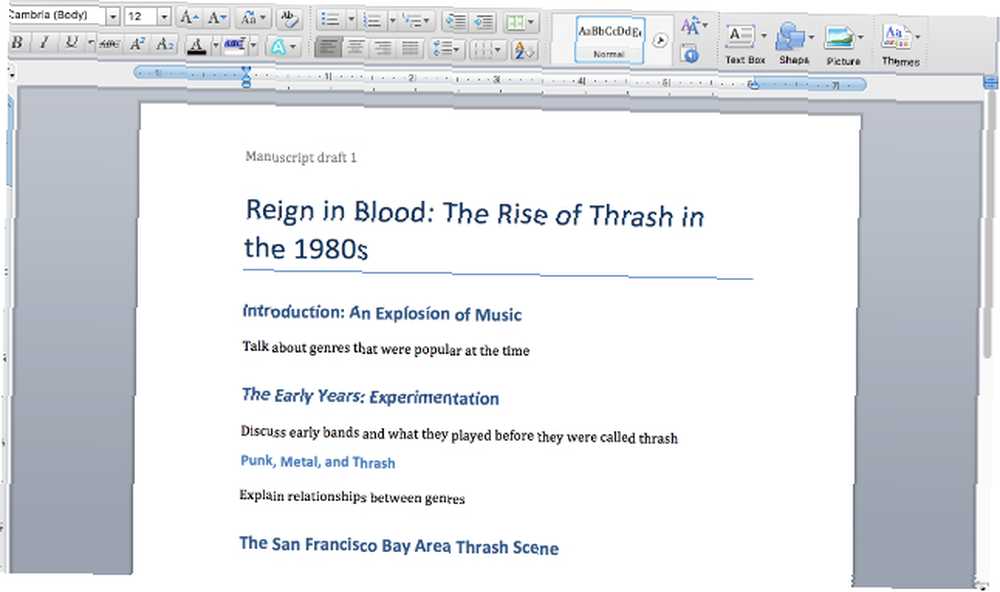
Teraz spójrzmy na zakładkę Zawartość okna właściwości.
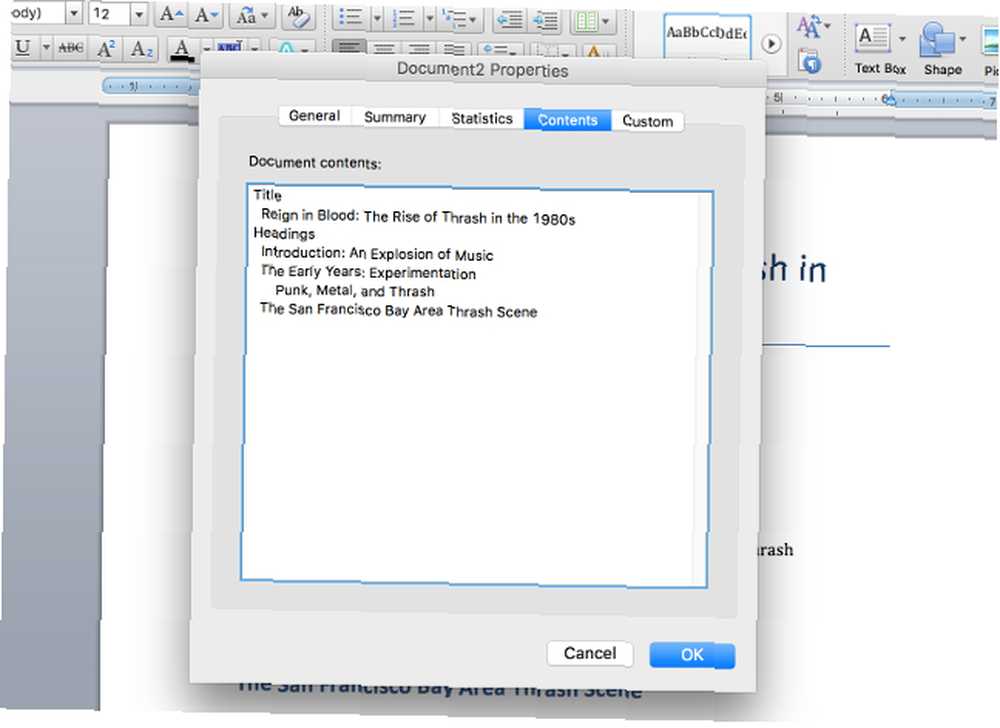
Jak widać, zakładka Zawartość zawiera przegląd zawartości dokumentu. Skąd ta informacja? Z pozycji. Jeśli używasz stylów nagłówków Microsoft Word Jak używać stylów w Microsoft Word, aby zaoszczędzić dużo pracy Jak używać stylów w Microsoft Word, aby zaoszczędzić dużo pracy (które można dostosować w Widok> Style), zostaną zaimportowane do karty Zawartość, aby automatycznie utworzyć kontur. Jeśli masz naprawdę długi dokument i chcesz dowiedzieć się, co w nim jest, może to pomóc.
Jak można się spodziewać, różne aplikacje pakietu Office również wprowadzają różne informacje do karty Spis treści. Na przykład program Excel po prostu pobiera nazwy utworzonych arkuszy.
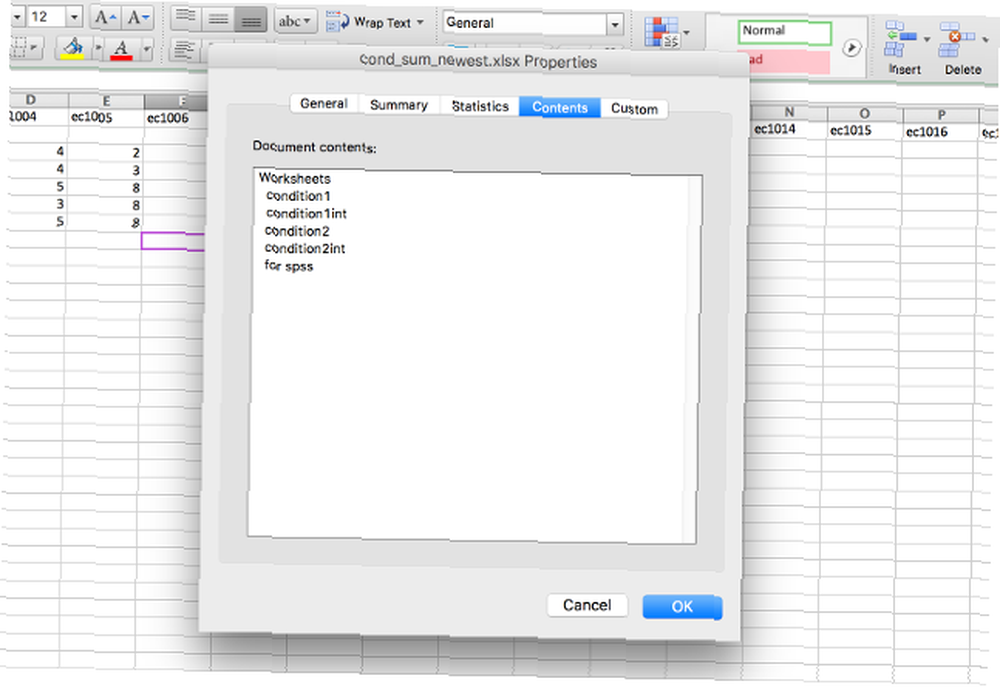
Z drugiej strony program PowerPoint dostarczy informacji na temat używanych czcionek, jakiego motywu używa obecnie prezentacja. 7 porad dotyczących tworzenia profesjonalnych szablonów PowerPoint 7 wskazówek dotyczących tworzenia profesjonalnych szablonów PowerPoint Nikt nie korzysta z nudnej prezentacji PowerPoint. Skorzystaj z tych wskazówek, aby upewnić się, że Twoje wysiłki zawsze przyciągają odbiorców. oraz nazwy slajdów.
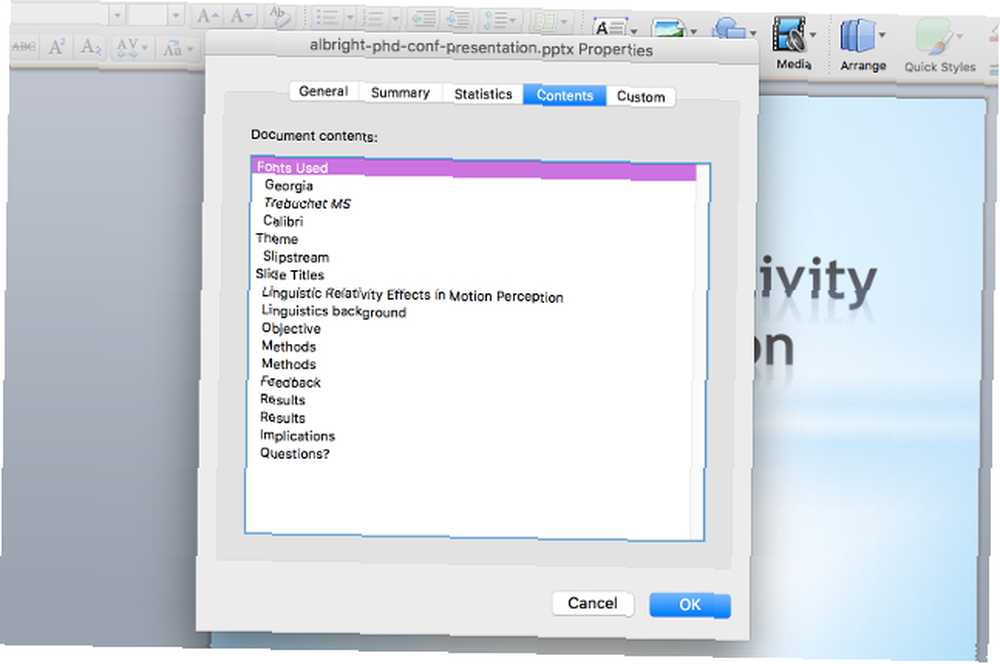
Niestandardowe właściwości dokumentu
Ostatnia zakładka to miejsce, w którym właściwości dokumentu stają się naprawdę przydatne. Jeśli chcesz zapisać (lub znaleźć) absolutnie dowolne informacje o dokumencie, możesz to zrobić. Karta Niestandardowa jest taka sama dla programów Word, Excel i PowerPoint, więc będę używać programu Word do zrzutów ekranu.
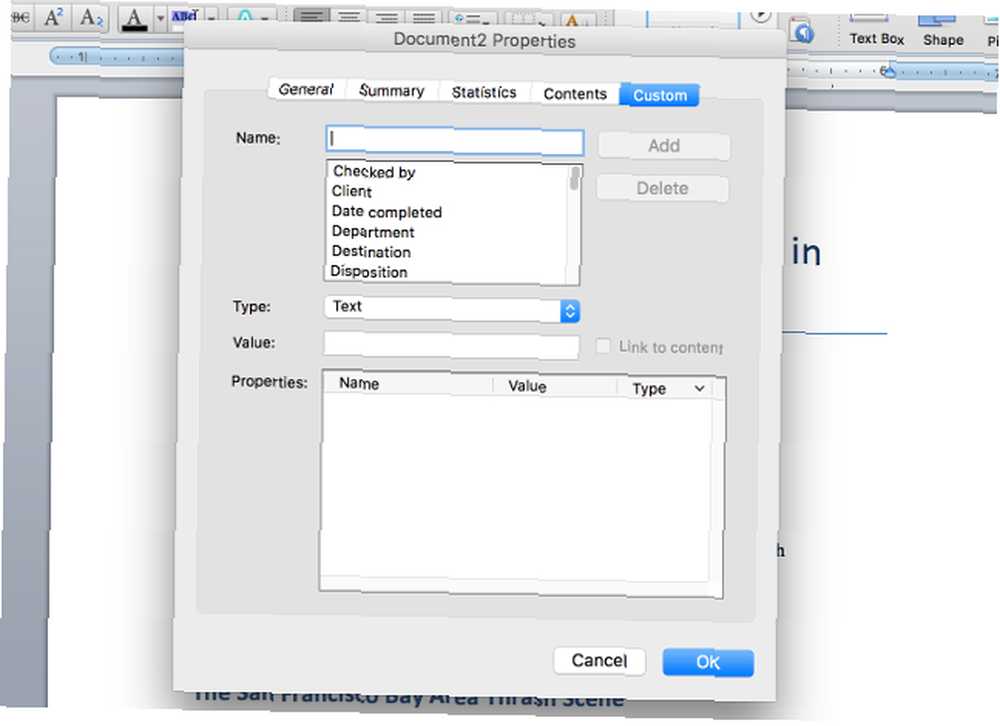
Oto lista wszystkich wbudowanych właściwości dokumentu:
- Sprawdzony przez
- Klient
- Data zakończenia
- Departament
- przeznaczenie
- Usposobienie
- Podział
- Numer dokumentu
- Redaktor
- Prześlij do
- Grupa
- Język
- Mailstop
- Materia
- Gabinet
- Właściciel
- Wydawca projektu
- Cel, powód
- Otrzymane od
- Nagrane przez
- Data nagrania
- Odniesienie
- Źródło
- Status
- Numer telefonu
- Maszynistka
Zapisz, kto pracował z dokumentem
To, co czyni tę listę szczególnie przydatną, polega na tym, że możesz dodać wiele informacji do dowolnej właściwości. Powiedzmy, że chcesz, aby wszyscy w Twoim zespole sprawdzili dokument. Zamiast zachęcać innych do wysłania Ci e-maila, pozostawienia notatki w dokumencie lub skorzystania z innej metody wskazania, że sprawdzili dokument, mogą po prostu zmodyfikować Sprawdzony przez właściwość, aby dodać ich nazwę.
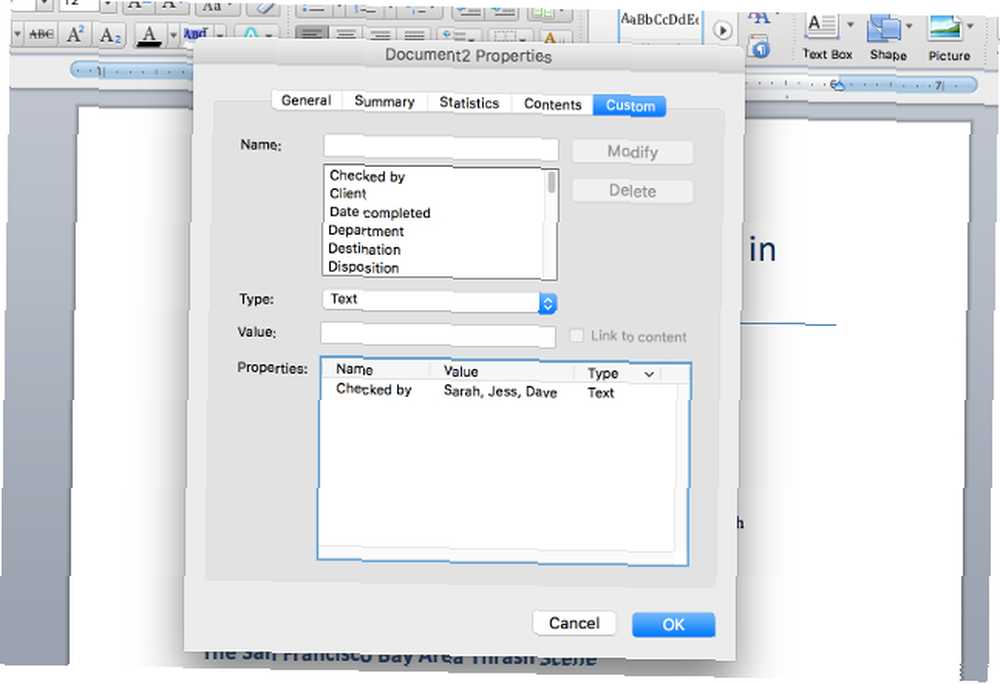
Jeśli chcesz, aby każdy miał swoje imię i nazwisko w osobnym wierszu, możesz skorzystać z możliwości pakietu Office, aby dodać niestandardowe właściwości, klikając w Nazwa pole i dodanie nowej właściwości. Sprawdzony przez, Sprawdzone przez 2, Sprawdzone przez 3, i tak dalej, pozwoliłoby ci mieć imię każdego w innej linii.
Te właściwości mają pozornie nieograniczony potencjał. Jeśli chcesz zarejestrować osoby, z którymi konsultowałeś się w tym dokumencie, możesz dodać kilka Źródło nieruchomości. Chcesz mieć pewność, że pamiętasz, kto wysłał Ci dokument? Dodaj swoją nazwę w Otrzymane od. Upewnij się, że nie wysyłasz dokumentu do niewłaściwego klienta? Dodać Klient wejście. Dzięki tym 26 właściwościom możesz dodać ogromną ilość użytecznych informacji do dokumentu.
Zapisz niestandardowe informacje w swoim dokumencie
Możliwość dodawania niestandardowych właściwości do karty Niestandardowa jest jedną z najbardziej przydatnych rzeczy, które możesz zrobić, aby zarządzać dokumentami w pakiecie Microsoft Office. Chcesz szczegółowych informacji o tym, kto i kiedy edytował dokument? Po prostu wpisz “Edytowane” w Nazwa , a następnie dodaj nazwę i datę w polu Wartość pole, takie jak to:
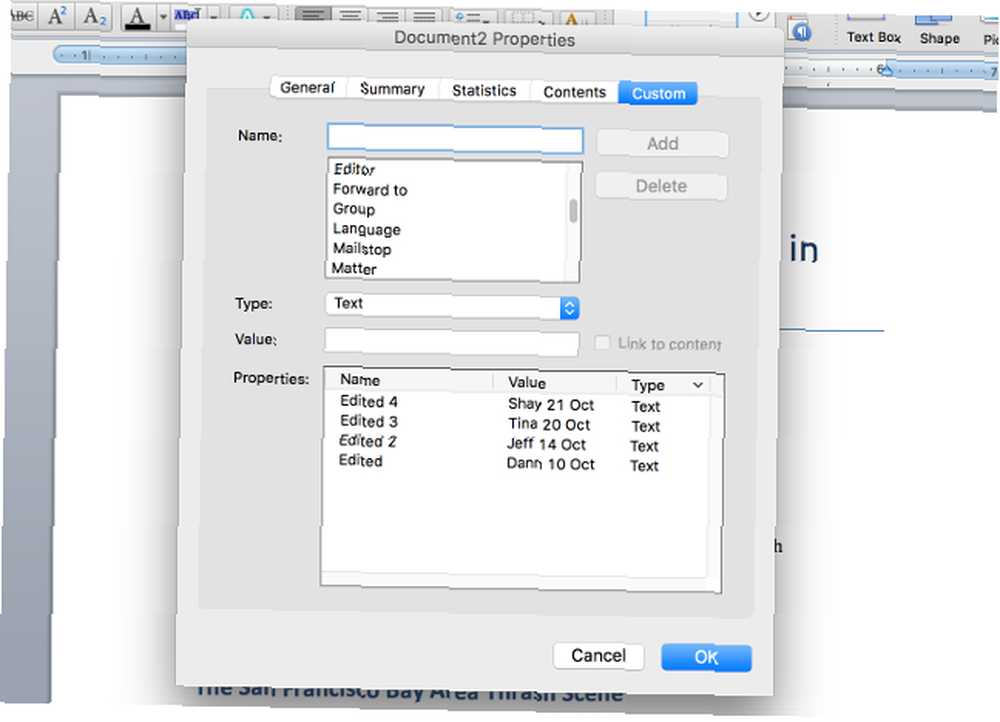
Teraz każdy może dodać swoją nazwę i datę edycji dokumentu, abyś mógł śledzić. Chcesz, aby wszyscy zastanowili się nad tym, jak dobrze uważają ten dokument? Rodzaj “Ocena” w polu Nazwa przełącz opcję Rodzaj pole do Numer, i każdy może szybko i łatwo powiedzieć, jak dobrze ich zdaniem dokument jest.
Ogranicza Cię tylko wyobraźnia - wszelkie informacje, które mogą być przydatne dla osób pracujących z dokumentem, można dodać do niestandardowych właściwości dokumentu.
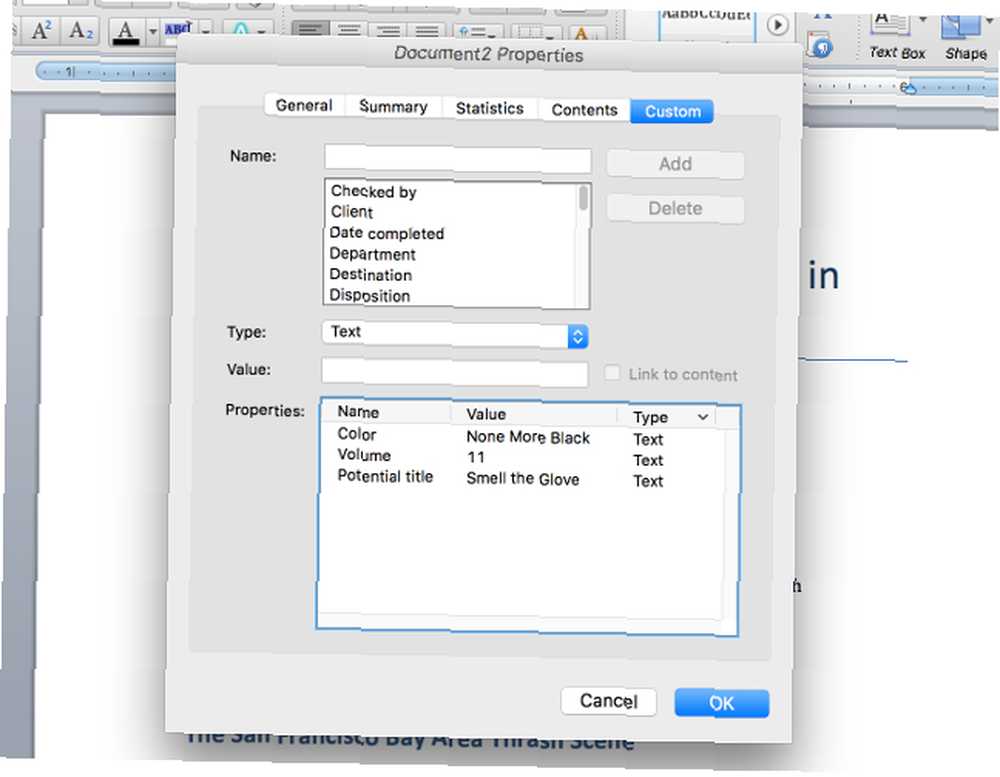
Miej oko na swoje dokumenty
Okno właściwości dokumentu w pakiecie Office jest jednym z najlepszych sposobów zarządzania dokumentami, szczególnie jeśli pracujesz w zespole. Praca w zespole: 10 wskazówek na temat efektywnej współpracy online w czasie rzeczywistym. Praca w zespole: 10 wskazówek na temat efektywnej pracy w czasie rzeczywistym. Współpraca online i częste przenoszenie plików. Od zmiany autora arkusza kalkulacyjnego Excel do rejestrowania edycji pokładu slajdów PowerPoint, możesz zrobić to wszystko z poziomu dokumentu, co oznacza, że nie musisz używać innego skomplikowanego systemu. Po opanowaniu okna właściwości dokumentu w pakiecie Microsoft Office będziesz prawdziwym mistrzem pakietu Office Jak znaleźć każdy skrót klawiaturowy pakietu Microsoft Office, jaki mógłbyś potrzebować Jak znaleźć każdy skrót klawiaturowy pakietu Microsoft Office, jaki mógłbyś potrzebować Znajdowanie pełnej listy skrótów klawiaturowych może być obowiązkiem. Niech Word automatycznie wygeneruje listę wszystkich swoich skrótów! Znajdziesz także skróty klawiaturowe dla innych aplikacji pakietu Office. !
Czy korzystasz z właściwości dokumentu? Które z nich są najbardziej przydatne? Do czego jeszcze ich używasz? Udostępnij w komentarzach poniżej!











